คำถาม
ปัญหา: วิธีการกู้คืนไฟล์ที่ถูกลบ?
โปรดช่วยโดยเร็ว!! ฉันเผลอลบรูปภาพทั้งโฟลเดอร์โดยไม่ได้ตั้งใจ และไม่ได้สังเกตว่าในตอนแรก ฉันได้ล้างถังรีไซเคิลแล้ว เป็นไปได้ไหมที่จะกู้คืนไฟล์ที่ถูกลบอย่างใด?
เฉลยคำตอบ
เราเดาว่าผู้ใช้ทุกคนเคยเจอสถานการณ์คล้ายๆ กัน ซึ่งเขา/เธอได้ลบข้อมูลที่มีค่าบางอย่างออกไป แม้กระทั่งจากถังรีไซเคิลและหลงทางว่าต้องทำอย่างไร เป็นเรื่องที่น่าหงุดหงิดมากที่จะสูญเสียเรียงความที่สำคัญของโรงเรียน เอกสารการทำงาน และข้อมูลอื่นๆ ไม่เป็นความลับที่การลบไฟล์สามารถทำได้ภายในสองสามขั้นตอน แต่การกู้คืนไฟล์นั้นยากกว่าเล็กน้อย
เพื่อป้องกันการสูญเสียข้อมูลสำคัญ เราแนะนำให้ทำการสำรองไฟล์เสมอ ซึ่งไม่ใช่เรื่องยากที่ต้องทำ คุณสามารถทำสำเนาข้อมูลที่มีค่าและเก็บไว้ในไดรฟ์แบบพกพาเช่นอุปกรณ์ USB
[1] ดีวีดีหรือซีดี นอกจากนี้ คุณยังสามารถถ่ายโอนไฟล์ โฟลเดอร์ และเอกสารของคุณไปยังที่จัดเก็บข้อมูลระยะไกล เช่น Dropbox[2] (สำหรับ Windows) หรือ iCloud (สำหรับผู้ใช้ Apple) อย่างน้อยคุณสามารถบันทึกสำเนาข้อมูลสำคัญบนคอมพิวเตอร์หรือแล็ปท็อปเครื่องอื่นได้ อย่างไรก็ตาม นี่อาจไม่ได้ป้องกันไฟล์ต่างๆ จากการเข้ารหัสระหว่างการโจมตีของแรนซัมแวร์ แต่ก็ยังปลอดภัยกว่าการบันทึกเอกสารบนอุปกรณ์เพียงเครื่องเดียวอย่างไรก็ตาม หากคุณลบโฟลเดอร์ทั้งหมด ล้างถังรีไซเคิล และไม่มีข้อมูลสำรองสำหรับข้อมูลที่สูญหาย แสดงว่าคุณกำลังประสบปัญหาเล็กน้อย อย่างไรก็ตาม เป็นไปได้ที่จะกู้คืนไฟล์ที่ถูกลบและเราจะพยายามอธิบายว่าสามารถทำได้อย่างไร อย่างไรก็ตาม ผู้ใช้ที่เพิ่งลบไฟล์ออกจากเดสก์ท็อปหรือบางไฟล์ คุณสามารถค้นหาเอกสารที่ถูกลบในถังรีไซเคิลแล้วลากกลับ หรือคุณสามารถทำตามขั้นตอนต่อไปนี้:
- คลิกขวาที่ ขยะ ไอคอนที่วางอยู่บนเดสก์ท็อปของคุณ
- เลือก เปิด ฟังก์ชันจากเมนูแบบเลื่อนลง
- จากนั้นตรวจสอบทั้งหมด ไฟล์ ที่คุณต้องการกู้คืน
- เลือกใช้ คืนค่า คุณสมบัติจากรายการเพื่อกู้คืนไฟล์ของคุณ
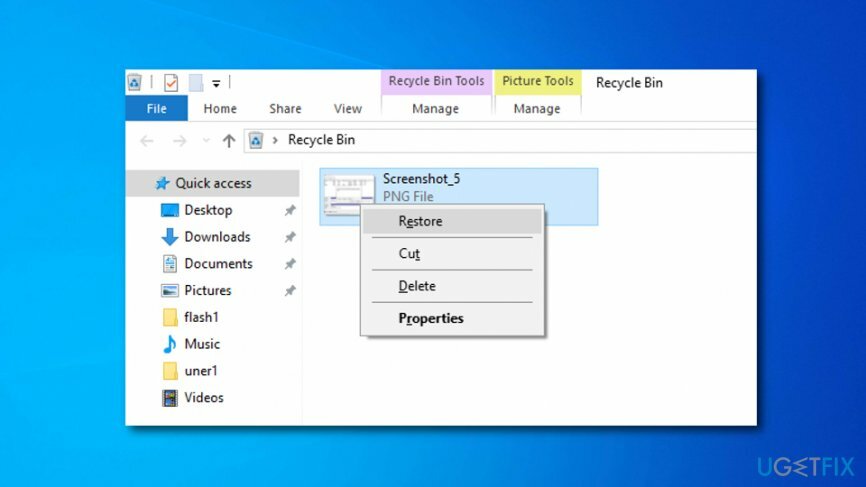
วิธีการกู้คืนไฟล์ที่ถูกลบ
หากต้องการกู้คืนส่วนประกอบระบบที่จำเป็น โปรดซื้อ. เวอร์ชันลิขสิทธิ์ Reimage Reimage เครื่องมือการกู้คืน
หากคุณล้างถังรีไซเคิลก่อนที่จะไม่มีไฟล์นั้นหรือหากคุณไม่แน่ใจว่าได้ลบไปแล้วหรือไม่ ให้เปิด เมนูเริ่มต้น และป้อน ชื่อไฟล์ ที่คุณต้องการกู้คืนในช่องค้นหา ซึ่งอาจช่วยได้ในกรณีที่คุณย้ายไฟล์จากที่หนึ่งไปยังอีกที่หนึ่งโดยไม่ได้ตั้งใจ อีกอย่าง พยายามจำว่าคุณได้เก็บไฟล์ที่หายไปในบริการที่เก็บข้อมูลบนคลาวด์หรือไม่ (Dropbox, Google Drive, SkyDrive เป็นต้น)
ในกรณีที่คุณมีและลบออกก่อนหน้านี้ ให้ลองลงชื่อเข้าใช้บัญชีของคุณและตรวจสอบถังรีไซเคิลที่นั่น เนื่องจากที่เก็บข้อมูลบนคลาวด์มักจะเก็บไฟล์ที่ถูกลบไปเป็นเวลานาน นอกจากนี้ อย่าลืมตรวจสอบข้อมูลสำรองของคุณ หากคุณเคยคัดลอกข้อมูลจากคอมพิวเตอร์ของคุณไปยังฮาร์ดไดรฟ์ภายนอก USB, ซีดี, ดีวีดี หรือที่จัดเก็บข้อมูลภายนอกอื่น ตรวจสอบให้แน่ใจว่าไม่มีไฟล์ที่คุณต้องการ
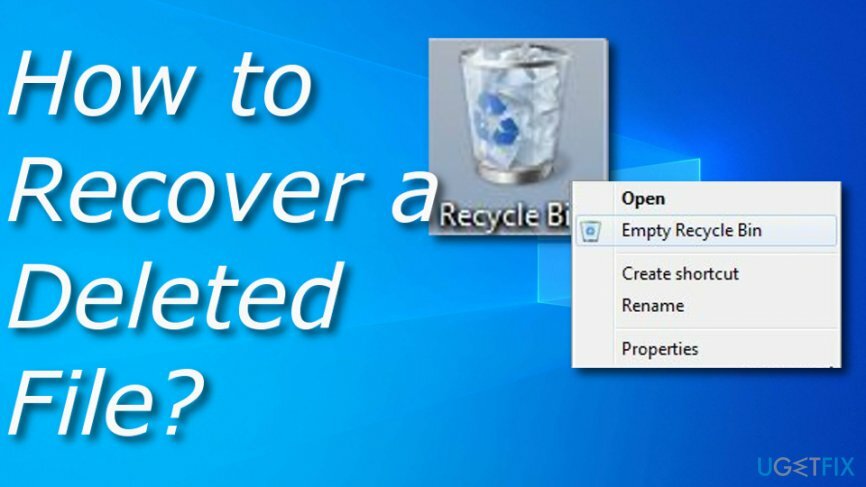
วิธีที่ 1 ตรวจสอบว่า Windows ได้สำรองไฟล์ของคุณแล้วหรือไม่
หากต้องการกู้คืนส่วนประกอบระบบที่จำเป็น โปรดซื้อ. เวอร์ชันลิขสิทธิ์ Reimage Reimage เครื่องมือการกู้คืน
เป็นไปได้ว่า Windows ได้สร้างการสำรองข้อมูลไฟล์ของคุณเนื่องจากเวอร์ชันของ Windows 7 มักจะเริ่มบริการสำรองข้อมูลโดยไม่ต้องตั้งค่าคำขอดังกล่าวด้วยตนเอง หากคุณต้องการตรวจสอบ คุณควรทำตามขั้นตอนคำแนะนำต่อไปนี้:
- เปิด ที่ตั้ง ที่ไฟล์ที่หายไปถูกเก็บไว้
- คลิกขวาที่มันแล้วเลือก คืนค่าเวอร์ชันก่อนหน้า
- หากคุณสังเกตเห็นว่าไฟล์ถูกลบโดยไม่ได้ตั้งใจ ให้คลิกที่ เปิด ปุ่มและคุณจะถูกนำไปที่ตำแหน่งของไฟล์
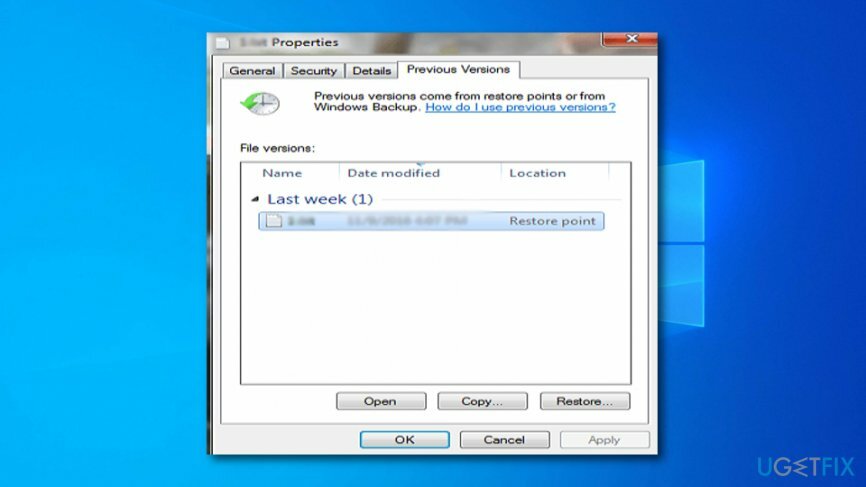
อย่างไรก็ตาม คุณควรรู้ว่าเทคนิคประเภทนี้มีให้สำหรับผู้ใช้ที่ใช้ Windows OS เวอร์ชัน 7 เป็นส่วนใหญ่[3] หากคุณกำลังใช้ตัวแปรที่สูงกว่า วิธีการประเภทนี้อาจเปิดใช้งานได้ก็ต่อเมื่อคุณเปิดใช้งานตัวเลือกประวัติไฟล์โดยใช้เทคนิคแบบแมนนวล:
- เปิด ที่ตั้ง ที่ไฟล์ที่หายไปถูกวาง
- กดที่ ประวัติศาสตร์ ตัวเลือก.
- หลังจากนั้น เลือก ก่อนหน้า ลักษณะเฉพาะ.
- เลือกไฟล์ที่คุณต้องการกลับแล้วคลิก คืนค่า (สีเขียว) ปุ่ม
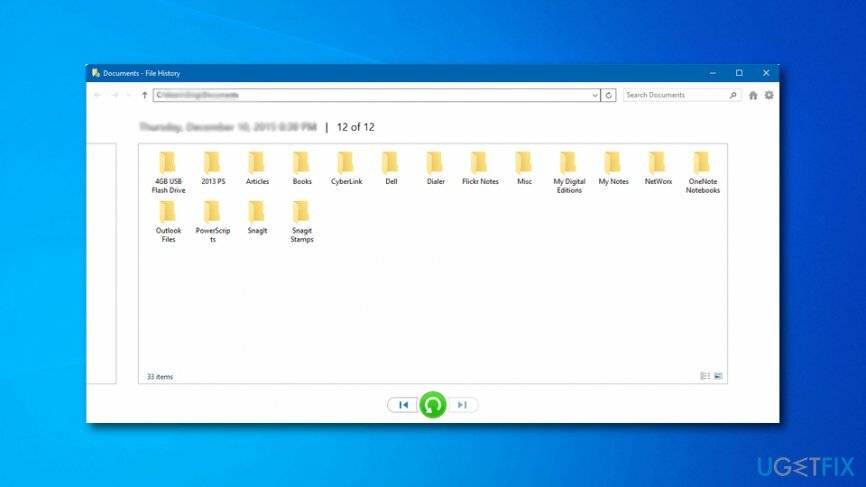
หากวิธีนี้ไม่ได้ช่วยให้คุณกู้คืนไฟล์ที่สูญหายได้ สิ่งเดียวที่คุณลองทำได้คือการใช้ซอฟต์แวร์กู้คืนอัตโนมัติบางประเภท
วิธีที่ 2 กู้คืนไฟล์ที่ถูกลบโดยอัตโนมัติ
หากต้องการกู้คืนส่วนประกอบระบบที่จำเป็น โปรดซื้อ. เวอร์ชันลิขสิทธิ์ Reimage Reimage เครื่องมือการกู้คืน
ในส่วนก่อนหน้านี้ เราได้ระบุวิธีการที่เป็นไปได้ทั้งหมดเกี่ยวกับวิธีการกู้คืนรายการที่ถูกลบ น่าเสียดาย ในกรณีส่วนใหญ่ สิ่งเหล่านี้ไม่ได้ช่วยอะไรจากสาเหตุใดสาเหตุหนึ่ง โชคดีที่ยังมีวิธีแก้ปัญหา ในกรณีนี้ คุณควรใช้การกู้คืนไฟล์[4] เครื่องมือ เช่น การกู้คืนข้อมูล Pro
กู้คืนไฟล์และส่วนประกอบระบบอื่นๆ โดยอัตโนมัติ
ในการกู้คืนไฟล์และส่วนประกอบระบบอื่นๆ คุณสามารถใช้คำแนะนำฟรีโดยผู้เชี่ยวชาญ ugetfix.com อย่างไรก็ตาม หากคุณรู้สึกว่าไม่มีประสบการณ์เพียงพอที่จะใช้กระบวนการกู้คืนทั้งหมดด้วยตนเอง เราขอแนะนำให้ใช้โซลูชันการกู้คืนตามรายการด้านล่าง เราได้ทดสอบแต่ละโปรแกรมเหล่านี้และประสิทธิภาพสำหรับคุณแล้ว ดังนั้นสิ่งที่คุณต้องทำคือปล่อยให้เครื่องมือเหล่านี้ทำงานทั้งหมด
เสนอ
ทำมันตอนนี้!
ดาวน์โหลดซอฟต์แวร์กู้คืนความสุข
รับประกัน
ทำมันตอนนี้!
ดาวน์โหลดซอฟต์แวร์กู้คืนความสุข
รับประกัน
หากคุณกำลังมีปัญหาเกี่ยวกับ Reimage คุณสามารถติดต่อผู้เชี่ยวชาญด้านเทคโนโลยีของเราเพื่อขอความช่วยเหลือจากพวกเขา ยิ่งคุณให้รายละเอียดมากเท่าไหร่ โซลูชันก็จะยิ่งดีขึ้นเท่านั้น
กระบวนการซ่อมแซมที่ได้รับสิทธิบัตรนี้ใช้ฐานข้อมูล 25 ล้านส่วนประกอบที่สามารถแทนที่ไฟล์ที่เสียหายหรือสูญหายในคอมพิวเตอร์ของผู้ใช้
ในการซ่อมแซมระบบที่เสียหาย คุณต้องซื้อ. เวอร์ชันลิขสิทธิ์ Reimage เครื่องมือกำจัดมัลแวร์

VPN เป็นสิ่งสำคัญเมื่อพูดถึง ความเป็นส่วนตัวของผู้ใช้. เครื่องมือติดตามออนไลน์ เช่น คุกกี้ ไม่เพียงแต่สามารถใช้ได้โดยแพลตฟอร์มโซเชียลมีเดียและเว็บไซต์อื่นๆ แต่ยังรวมถึงผู้ให้บริการอินเทอร์เน็ตและรัฐบาลของคุณด้วย แม้ว่าคุณจะใช้การตั้งค่าที่ปลอดภัยที่สุดผ่านเว็บเบราว์เซอร์ของคุณ คุณยังคงสามารถติดตามผ่านแอพที่เชื่อมต่อกับอินเทอร์เน็ตได้ นอกจากนี้ เบราว์เซอร์ที่เน้นความเป็นส่วนตัว เช่น Tor ไม่ใช่ตัวเลือกที่ดีที่สุดเนื่องจากความเร็วในการเชื่อมต่อลดลง ทางออกที่ดีที่สุดสำหรับความเป็นส่วนตัวสูงสุดของคุณคือ อินเทอร์เน็ตส่วนตัว – ไม่เปิดเผยตัวตนและปลอดภัยทางออนไลน์
ซอฟต์แวร์กู้คืนข้อมูลเป็นหนึ่งในตัวเลือกที่สามารถช่วยคุณได้ กู้คืนไฟล์ของคุณ. เมื่อคุณลบไฟล์ ไฟล์จะไม่หายไปในอากาศ – ไฟล์จะยังคงอยู่ในระบบของคุณตราบเท่าที่ไม่มีการเขียนข้อมูลใหม่ไว้ด้านบน การกู้คืนข้อมูล Pro เป็นซอฟต์แวร์กู้คืนข้อมูลที่ค้นหาสำเนาการทำงานของไฟล์ที่ถูกลบภายในฮาร์ดไดรฟ์ของคุณ ด้วยการใช้เครื่องมือนี้ คุณสามารถป้องกันการสูญเสียเอกสารที่มีค่า งานโรงเรียน รูปภาพส่วนตัว และไฟล์สำคัญอื่นๆ